密码管理软件KeePass教程 篇一:Windows端的配置和使用教程(上)
Q:为什么要使用密码管理软件?
A:在之前有网站发生过用户数据泄露,然后有人把数据拿去撞库。如果你所有的网站、app的密码都一样,只要有一个地方泄露了密码,你所有网站和app的密码将全部泄露,这是多么可怕的一件事情。然而密码管理软件的出现可以有效的解决这个问题:1.密码管理软件可以针对不同的网站和app设置不同的密码,可以避免遗忘;2.密码管理软件可以随机生成密码,这个就可以避免别人找出规律。(PS:我现在只记住了我的一个主密码,其余密码连我自己都不知道 )
)
综上所述,推荐大家去使用密码管理软件进行密码管理。
我自己最开始使用lastpass,然后使用keepass,现在在使用1password在。
可能会有人喷我为啥自己用1password,却写keepass教程。 因为当时使用keepass没有找到合适的教程,而且自己不想去认真折腾,对,你没听错,使用keepass是比较折腾的。因为keepass最开始上手比较困难,但是一旦配置好之后和1password一样使用,只不过是界面丑了点而已
因为当时使用keepass没有找到合适的教程,而且自己不想去认真折腾,对,你没听错,使用keepass是比较折腾的。因为keepass最开始上手比较困难,但是一旦配置好之后和1password一样使用,只不过是界面丑了点而已 。当初放弃折腾keepass之后被同学推荐1password了,最终进了1password的坑。由于最近在家无聊,所以开始折腾keepass玩。
。当初放弃折腾keepass之后被同学推荐1password了,最终进了1password的坑。由于最近在家无聊,所以开始折腾keepass玩。
lastpass在网上能找到黑料,所以为了安全考虑不建议使用。1password的定价比较高,大家可以去他的官网看看就知道了。而keepass是免费的,对,你没看错,keepass是免费的。由于keepass是免费并且开源的,所以其自身是不支持云同步的(即使有云,你敢用吗? )。但是有各路打算开发的插件,可以对其进行云同步。大家在使用插件的时候最好去官方下载,寻找开源的使用,这样作者就不感对插件动手脚了。
)。但是有各路打算开发的插件,可以对其进行云同步。大家在使用插件的时候最好去官方下载,寻找开源的使用,这样作者就不感对插件动手脚了。
一、KeePass软件下载安装
keepass的官网为:https://keepass.info/,点击左侧的Downloads按钮
然后点击现在图中标识的地方,建议下载2.44的安装包,当然你也可以下载绿色版,可以放在U盘中使用。
点击安装包进行安装,安装图示如下(多图预警)
下面开始将keepass调整为简体中文。
进入软件后,点击View->Change Language...
点击Get More,浏览器会打开,进入keepass的官网。
选择国旗那一栏,点击2.44+进行下载,下载完成后会得到一个语言包。
将开始菜单中的keepass图标拖到桌面,然后点击右键,选择打开文件所在位置。即可打开软件的安装目录
打开软件的安装位置,然后可以看到有个Language的文件夹,将上面下载的文件复制到该文件夹中
此时再将软件打开,选择View->Change Language...,然后点击中文语言包,会弹出对话框,点击yes,软件重启之后会切换成中文。
二、数据库的建立
点击:文件->新建,会弹出对话框,点击ok后选择保存的位置。
然后输入管理员密码,注意:1.这个密码一定要记住,忘记就完蛋了,你所有的密码全部找不回来了!2.密码的位数设置越多越好,前提是你要记住他。高级选项不建议大家使用。
点击ok后进入数据库的配置阶段。
常规选项中,数据库名称随便起,建议使用英文,避免出问题。新纪录的默认用户名是你经常使用的用户名,在你创建密码的时候可以自动填充。
安全选项里面:加密算法建议选择AES256;密钥导出函数使用AES-KDF,迭代次数看大家的电脑性能,迭代次数数值越大,你的数据库被暴力破解的几率越小,但是同时你的数据库加载/保存时间越长。设置迭代次数后可以点击测试按钮,看所需要的事件。这里我设置的是1000000.
压缩和回收站以及高级中可以使用默认设置,也可以自行更改。最后点击OK即可完成数据库的配置工作。
三、添加密码记录
软件左侧可以对你的密码进行分类
先在左侧选择一个分类,然后在右侧部分点击右键或者点击上方工具栏保存按钮边上的小钥匙图标。
这里的标题填写网站或者app的名称,用户名这里默认是你最开始填写的,自己可以更改,密码是随机生成的,点击密码后面的三个小黑点即可战士密码,点击确认密码后面的图标可以更改生成的密码,可以设置随机生成的密码的位数以及里面包含的符号等。
后面的高级、属性、自动输入、历史可以不用管。点击OK即可添加密码记录。
PS:上篇就写到这,下篇将介绍如何在chrome中实现密码的自动填充,如何实现云同步。大家可以先试着将你的密码逐步整理到keepass中,如果有好的将密码分类的方法可以写在下方留言中。


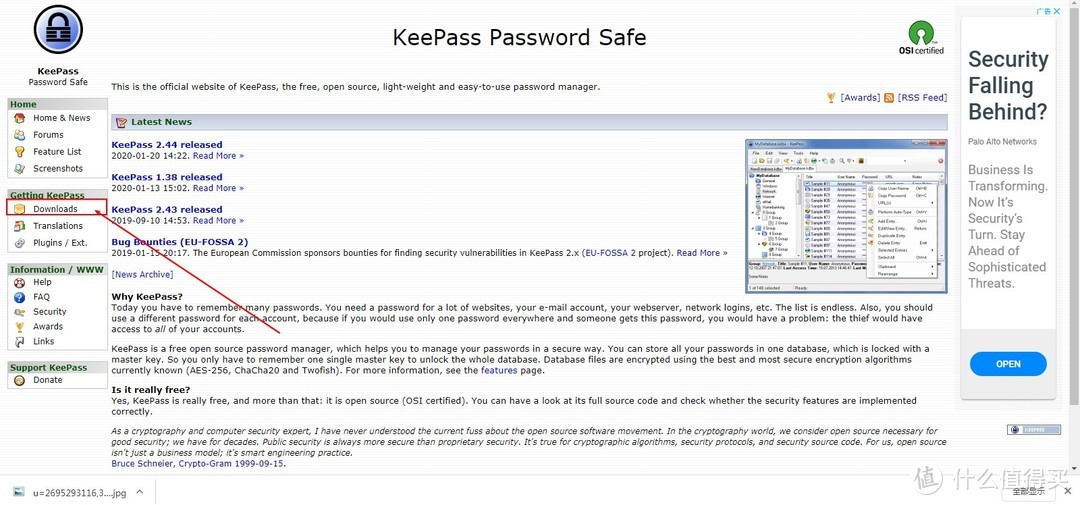
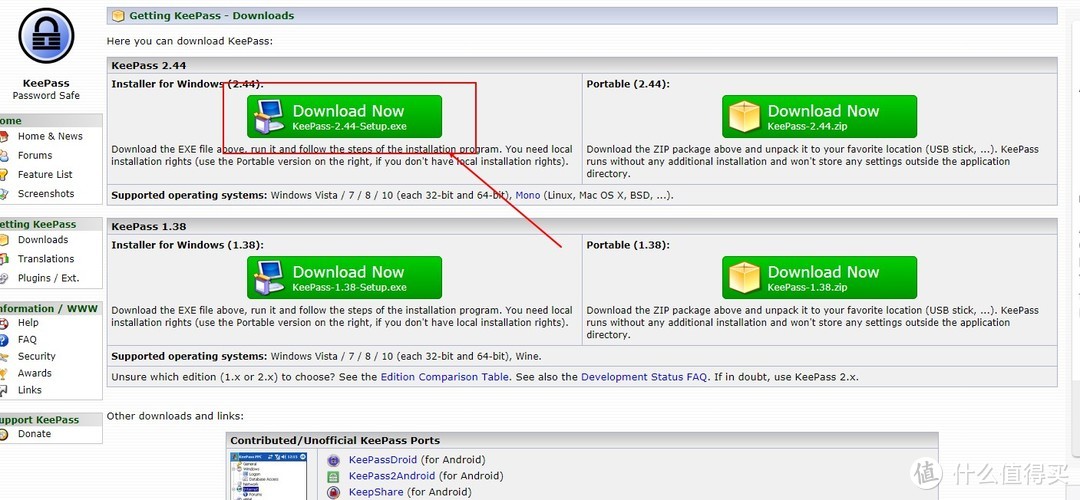
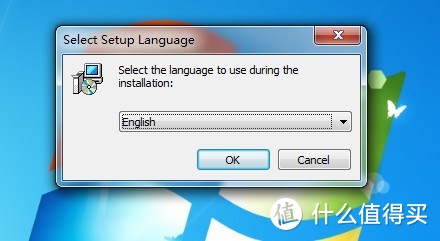
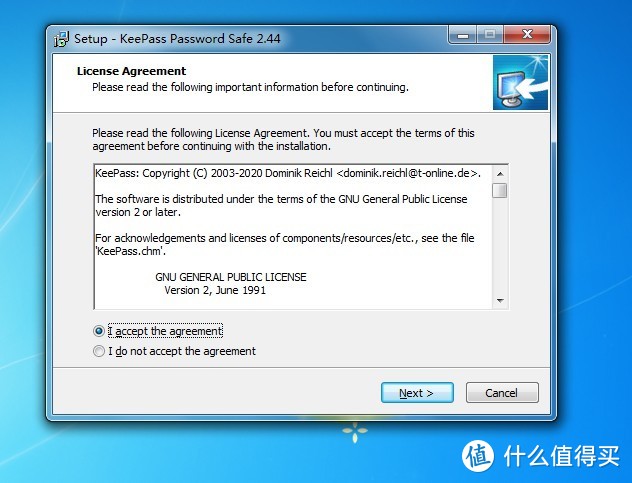
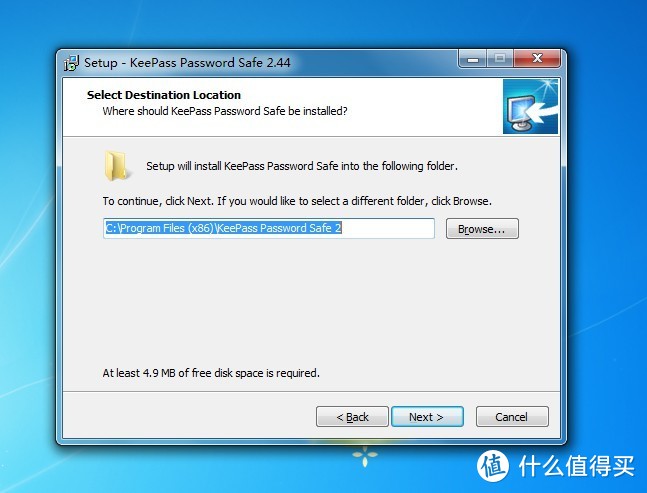
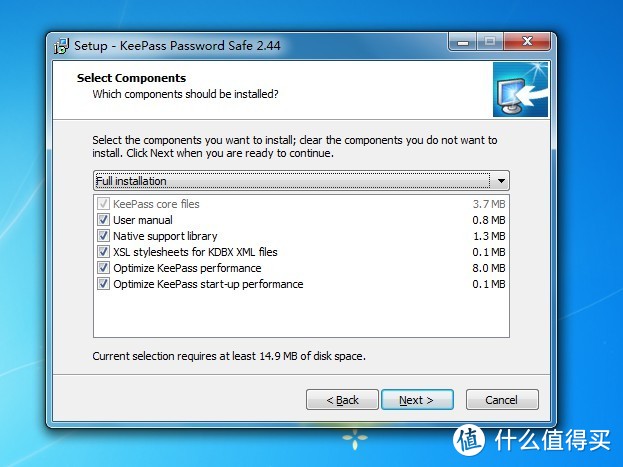

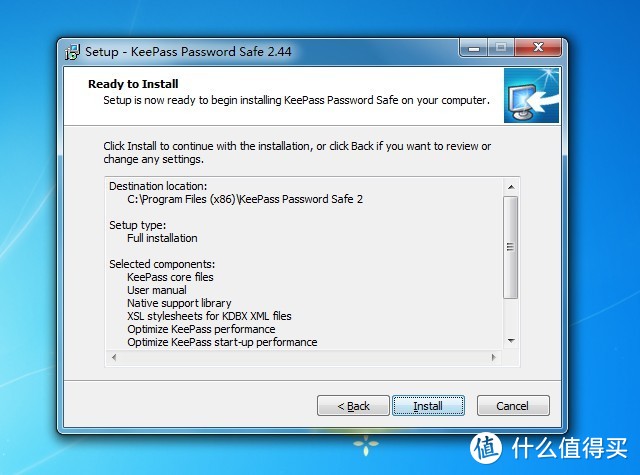
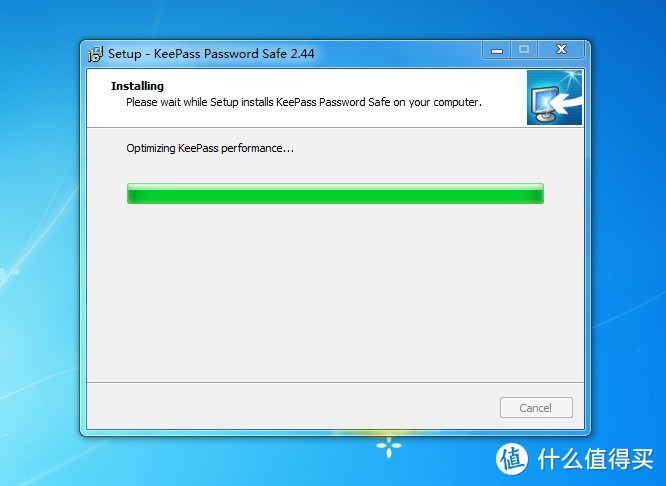
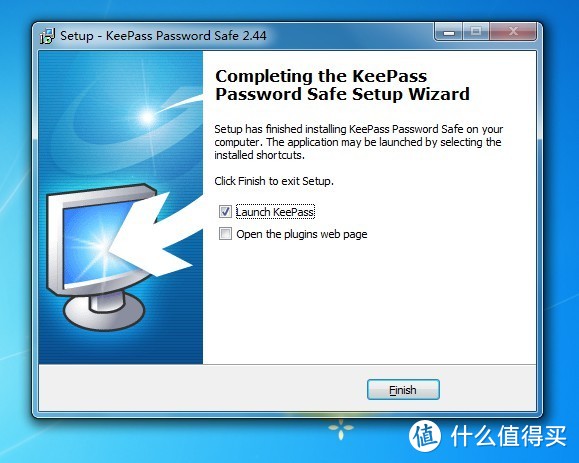
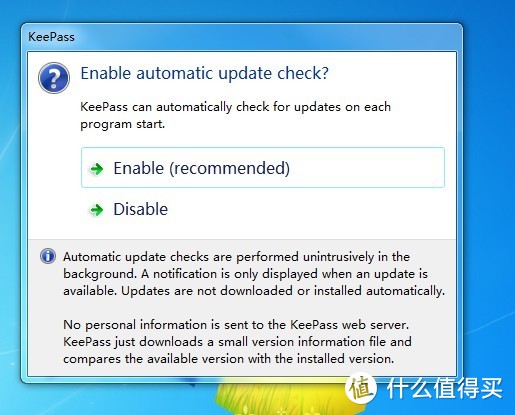
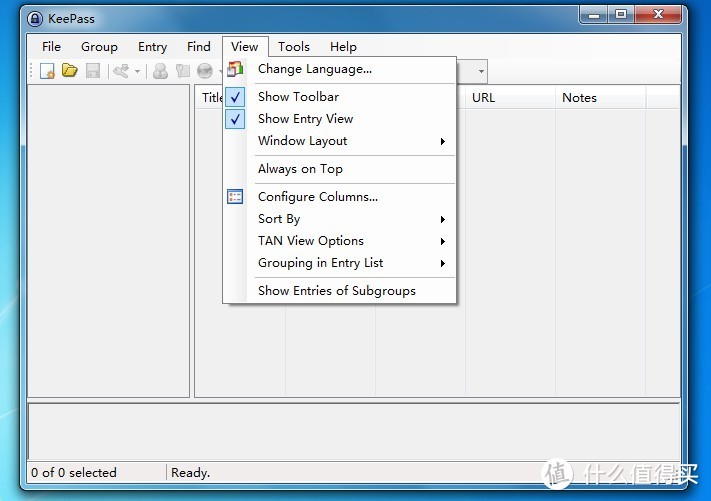
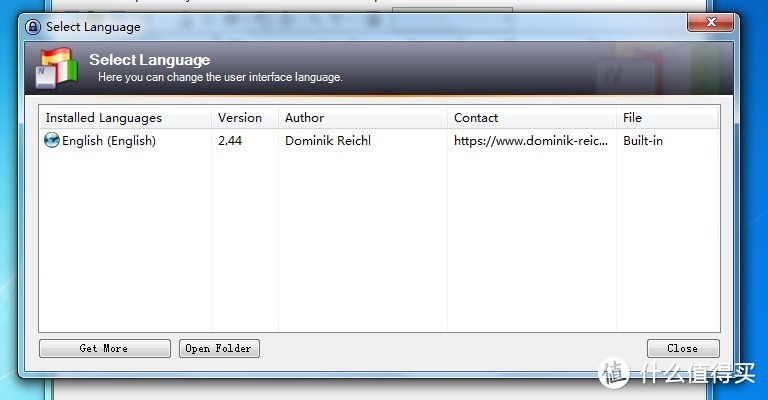
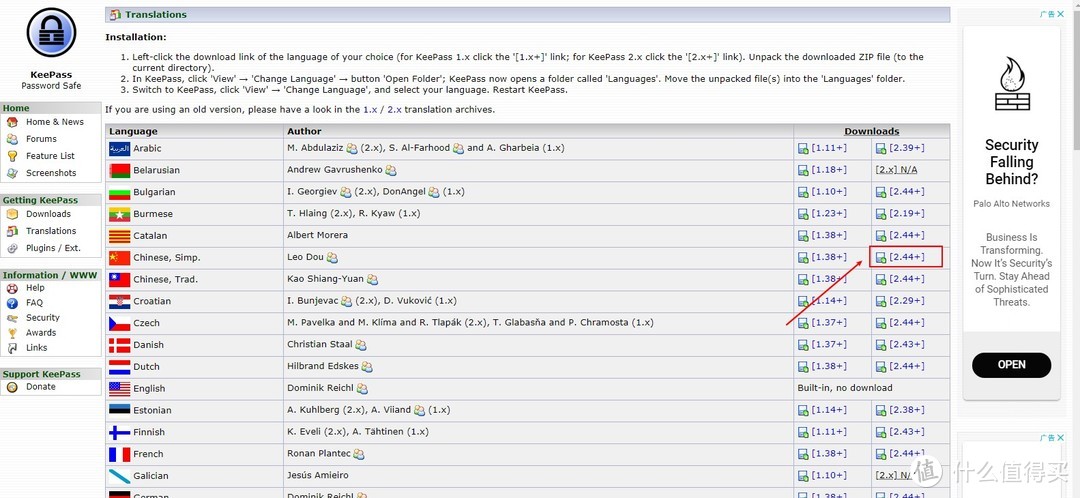

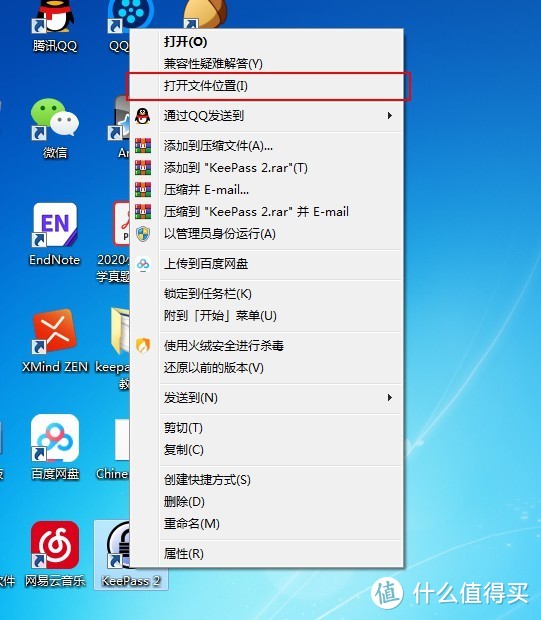
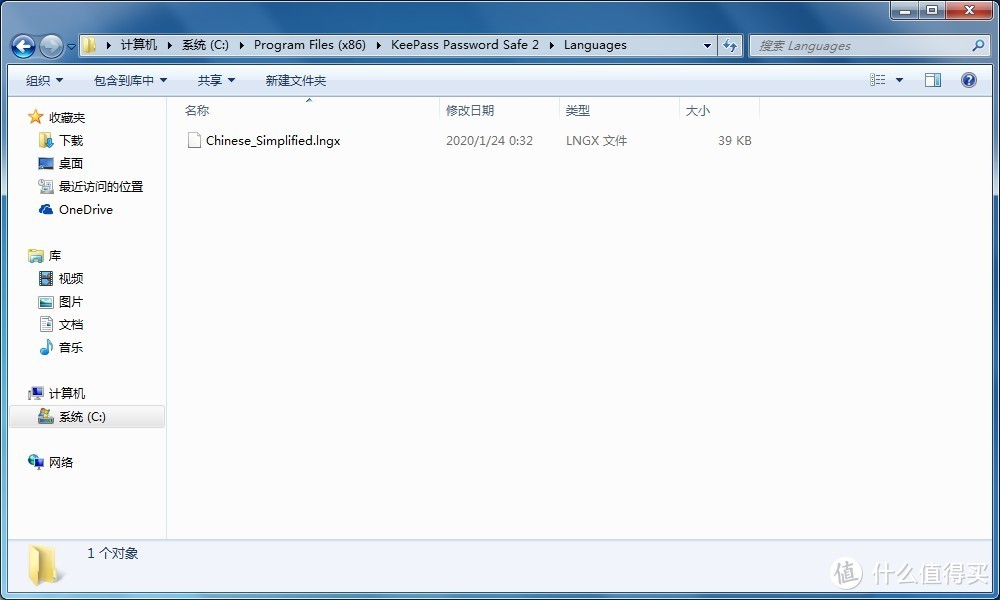
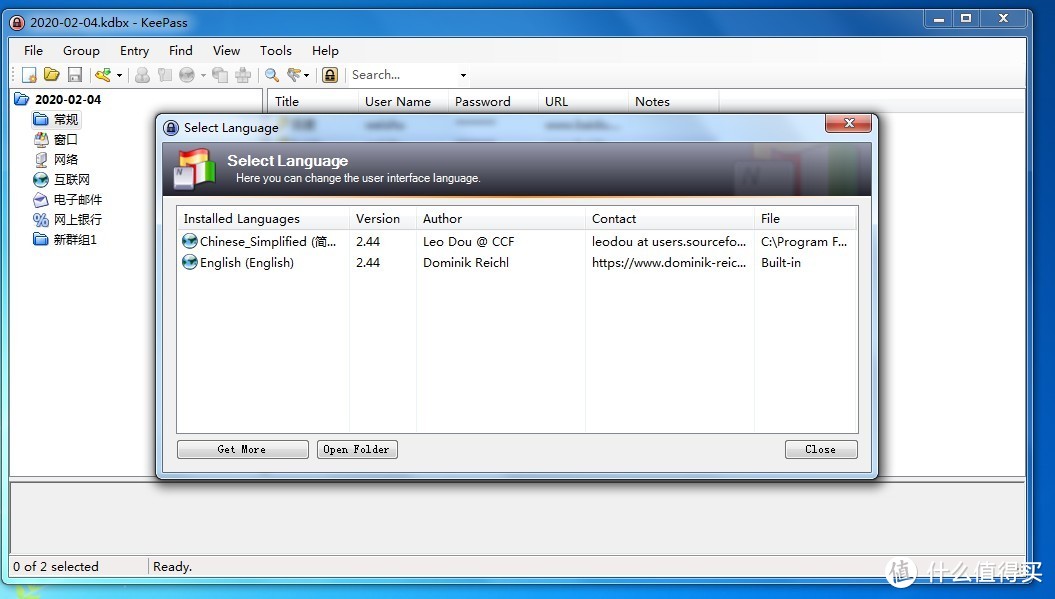
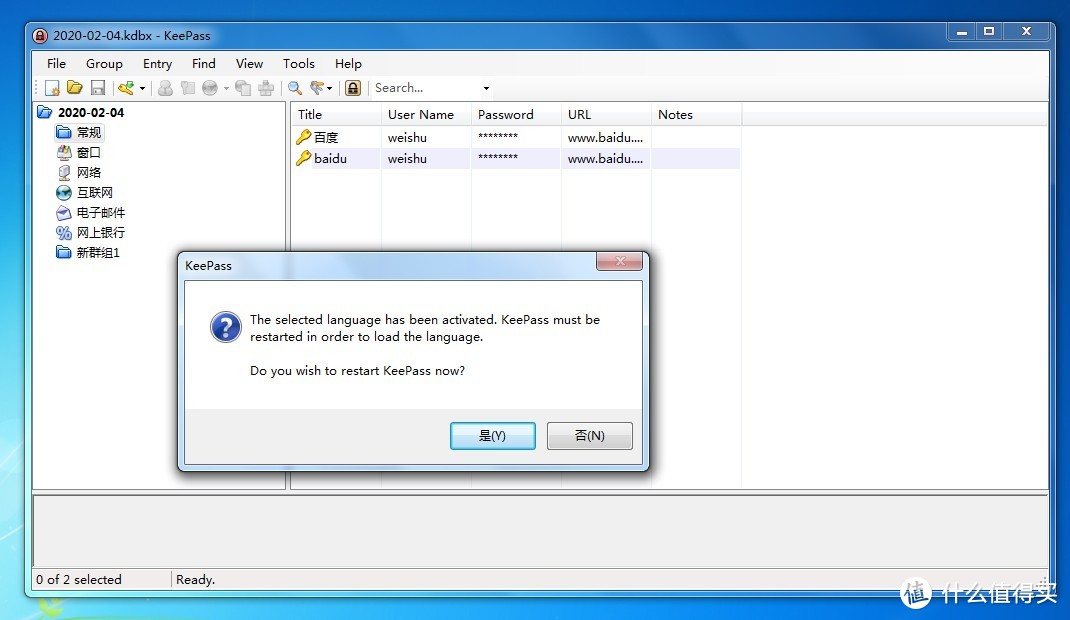
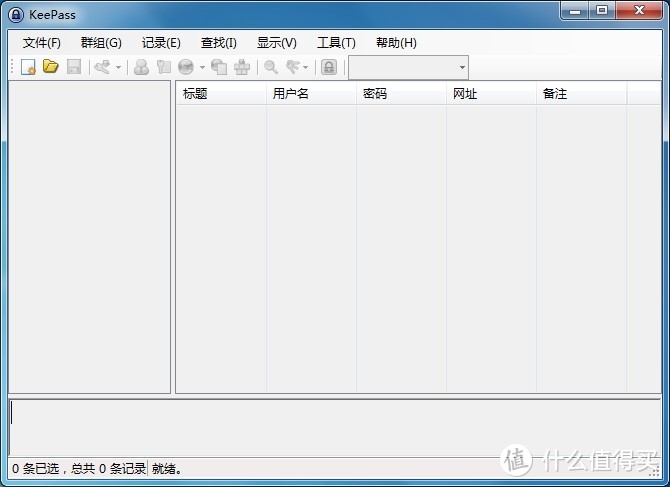
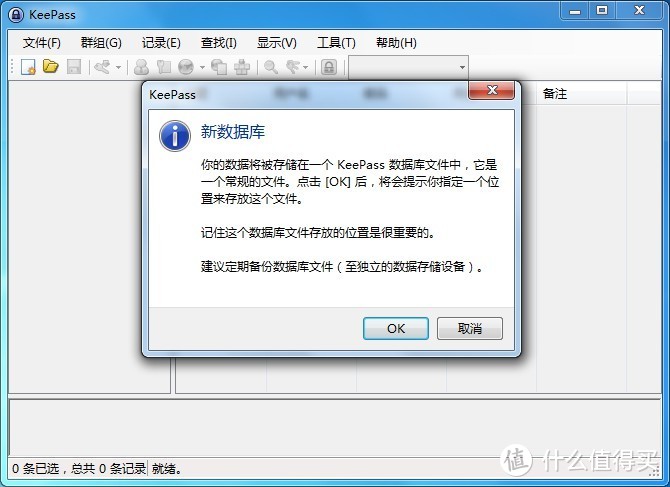

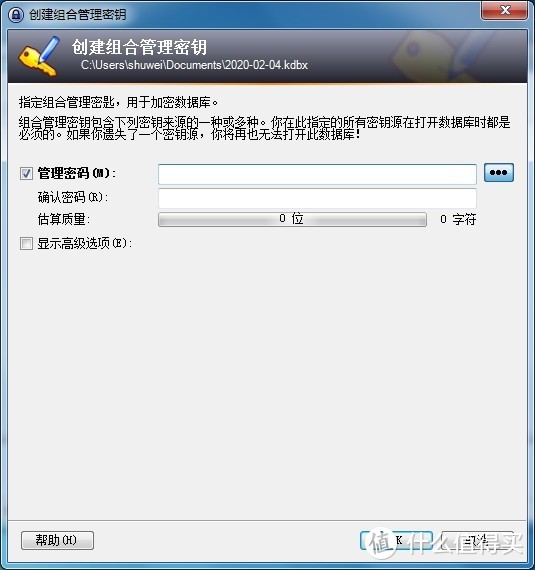
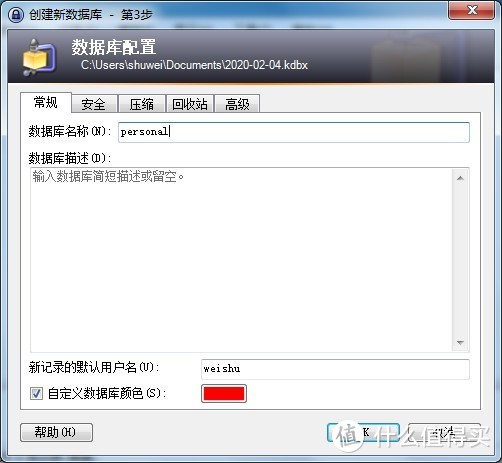
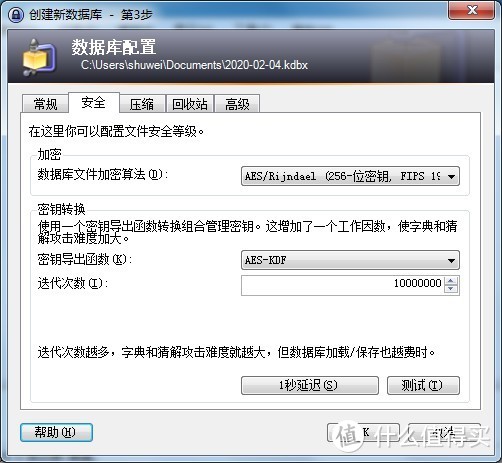

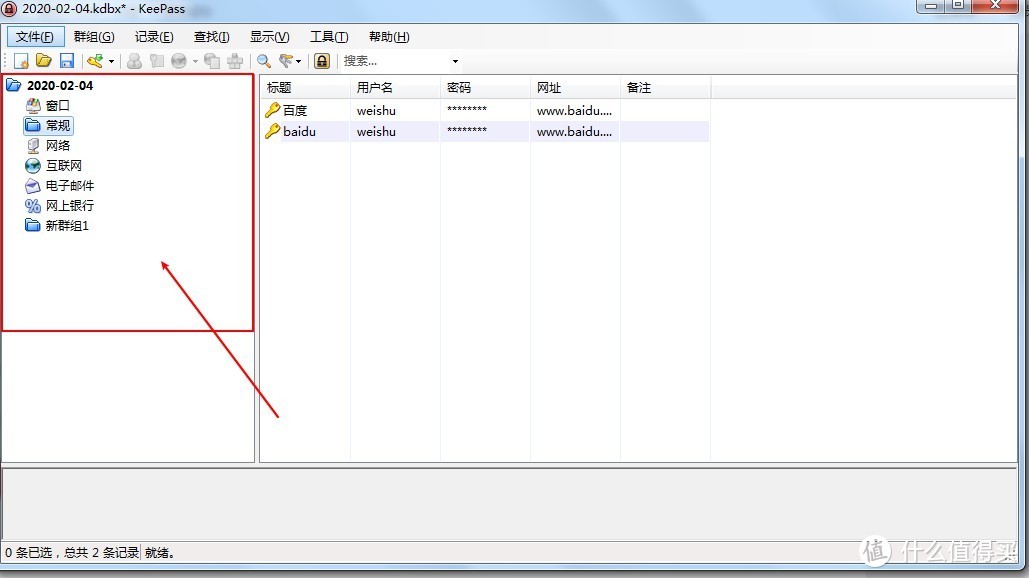
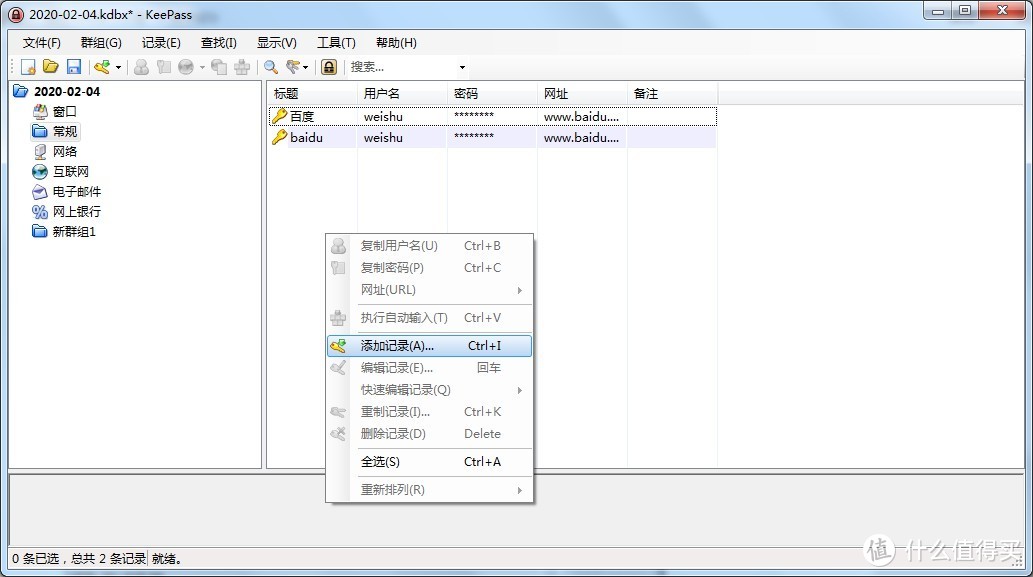
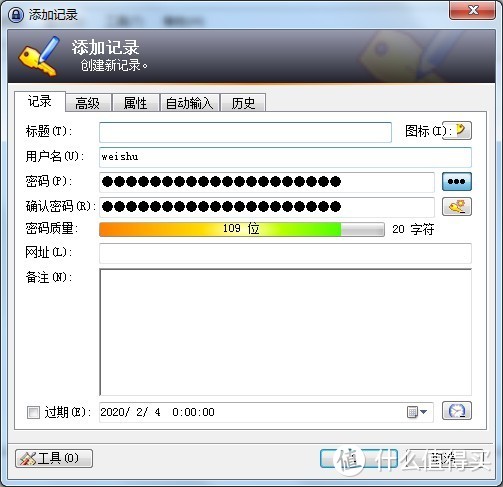




























































































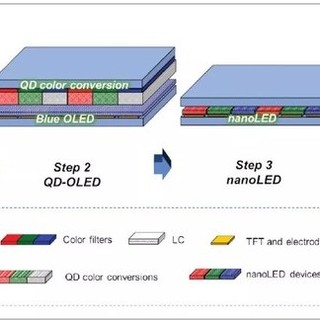








黑夜呐喊
校验提示文案
城市猎人老哥
校验提示文案
黑猫大大
校验提示文案
南拉
校验提示文案
值友1998337518
校验提示文案
克拉依一世
校验提示文案
克拉依一世
校验提示文案
黑猫大大
校验提示文案
值友1998337518
校验提示文案
南拉
校验提示文案
城市猎人老哥
校验提示文案
黑夜呐喊
校验提示文案